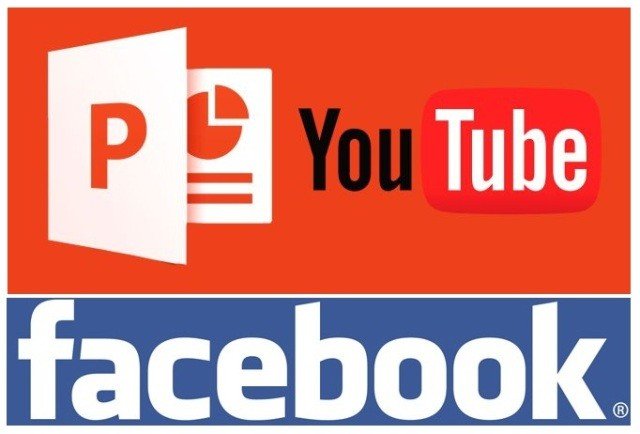Crie um vídeo para sua Página do Facebook
Crie um vídeo com o Power Point rápido e fácil para sua Página do Facebook. A rede social mais famosa do mundo, disponibilizou para seus usuários de páginas, a inclusão de um vídeo com duração de 20 a 90 segundos que poderá ser adicionada nas páginas de perfil.
Com esse novo recurso, você pode criar um vídeo para exibir seus produtos em oferta ou até mesmo personalizar um para seu perfil. Criando um vídeo para página de seu perfil no Facebook, além de ficar com uma aparência mais elegante, você ganhará mais curtidas e seguidores na sua página, ai vai depender da sua criatividade.
Você pode colocar um áudio no vídeo, desde que, não tenha direitos autorais. Se por acaso você optar por colocar, você só não poderá promovê-lo no “ADS do Facebook”, mas as pessoas poderão ouvir o áudio do vídeo se for compartilhado ou se acessarem a sua página. Então vamos ver como criar este vídeo.
Editando um vídeo para sua Página do Facebook
Neste tutorial iremos ensinar como criar em poucos minutos, um vídeo para a Página de sua Empresa ou Perfil do Facebook. Para criação do vídeo você usará o Power Point com pacote Office 2010 ou superior.
Esta versão do Power Point Office 2010, não tem opção para salvar como mp4, só no formato “Vídeo Windows Media” para resolver isso usaremos também o “Windows Movie Maker” ou qualquer outro programa que faça a conversão para mp4. No final do post colocarei as etapas para converter o vídeo em mp4 usando o Movie Maker.
Criando seu vídeo no Power Point
1 – Com seu Power Point aberto clique em “Inserir” e depois em “Imagens”. Insira as imagens e o áudio que você usará no projeto do seu vídeo.

2 – Depois de inserir os dois itens, você irá digitar o nome da sua página e uma frase de efeito. Escolha onde vai ficar a imagem, o logo e os textos, para isso é só arrasta-los
Nota: Para esconder o ícone do áudio atrás da imagem, clique sobre ele com o botão direito do mouse e selecione “Enviar para trás”. Se precisar cortar o áudio para não ultrapassar os 90 segundos, proceda da mesma forma e selecione “Cortar áudio”.

3 – Clique em um dos “itens” do Layout e depois em “Adicionar animação”. Agora clique em “Painel de animação” para exibi-lo e assim configurar as animações.

4 – Do lado direto em Painel de animação, será exibido os itens aos quais você adicionou uma animação. Clique em “Opções do efeito” para configurar o tempo de exibição do efeito selecionado.

5 – Ainda em opções do efeito, selecione a aba “Intervalo” e configure de acordo a animação desejada.
Nota: Em “Inicio”, evite selecionar “ao clicar” senão seu vídeo ficará estático depois de salvo. Em “Repetir” selecione “Até o fim” para que a animação deste item transcorra até o final. Tente sincronizar em “Duração” e em “Demora”, o tempo para a animação começar em um ponto desejado da música do seu vídeo. Para isso clique em “Executar” e acompanhe o tempo no rodapé do painel de animação.

Salvando seu vídeo
6 – Com seu projeto pronto, clique em “Arquivo” depois em “Salvar como”. Selecione “Vídeo do Windows Media (*.w.m.v)” e clique em “OK”

7 – Observe que no rodapé da página seu vídeo estará sendo criado. Espere até que esteja pronto!
![]()
Pronto! Vamos seguir para próxima etapa.
Convertendo o arquivo de vídeo com Movie Maker
Como esta versão não a opção de salvar em mp4, usaremos agora o Movie Maker para converter o vídeo.
1 – Clique em “Adicionar vídeos ou fotos”, selecione o vídeo e espere ele carregar. Depois de carregado clique na setinha “Salvar filme” e selecione “Para computador”.
Escolha o local onde quer salvar seu vídeo e clique em “Salvar”.

Pronto! Agora é só carregar o seu vídeo na sua Página do Facebook e se quiser pode mandar também para o Youtube.
Nota: Se não quiser colocar o áudio ao projeto do Power Point, você pode também optar em adicioná-lo depois ao seu vídeo já pronto no Movie Maker e editá-lo.